Kuinka ottaa virtuaalinen näppäimistö käyttöön Windowsissa ja MacOS: ssa
Opetusohjelma Teknologian / / December 28, 2020
Jos paristot loppuvat, näppäimet jumittuvat, näppäimistöä ei tunnisteta tai sitä ei ole lainkaan, näytön analoginen auttaa sinua.
Kuinka ottaa virtuaalinen näppäimistö käyttöön Windowsissa
Napsauta "Käynnistä". Etsi esteettömyysluettelo ja valitse Kuvaruutunäppäimistö. Sitten se näkyy näytöllä.
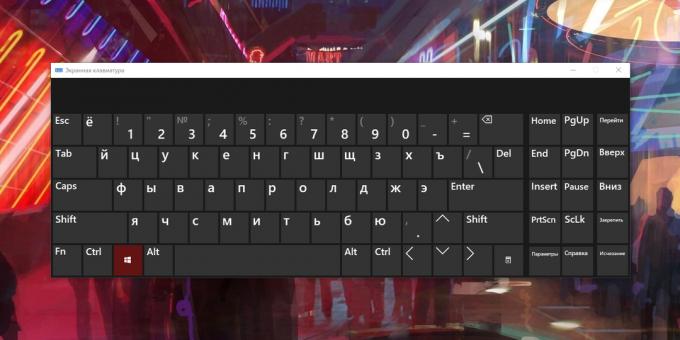
Joissakin Windows-versioissa pikanäppäimen polku voi olla pidempi: Käynnistä → Ohjelmat → Apuohjelmat → Esteettömyys → Näyttönäppäimistö.
Voit mukauttaa virtuaalinäppäimistön tarpeidesi mukaan. Voit tehdä tämän napsauttamalla sen kohdalla "Asetukset". Nykyisessä valikossa voit esimerkiksi ottaa käyttöön numeronäppäinten lohkon tai poistaa käytöstä äänimerkit, kun niitä painetaan.

Virtuaalinen näppäimistö voi olla tarpeen, kun kirjaudut Windowsiin. Voit esimerkiksi antaa salasanan tai PIN-koodin. Voit soittaa sille lukitusnäytöltä napsauttamalla "Esteettömyys" -kuvaketta oikeassa alakulmassa ja valitsemalla luettelosta "Näyttönäppäimistö".
Luetaan nyt🔥
- Kuinka ja miksi päivittää reitittimen laiteohjelmisto
Kuinka ottaa virtuaalinen näppäimistö käyttöön macOS: ssä
Avaa Omenavalikko (omenanmuotoinen kuvake) ja valitse Järjestelmäasetukset → Esteettömyys. Valitse luettelosta Näppäimistö, napsauta Avustava näppäimistö -välilehteä ja valitse Ota käyttöön avustava näppäimistö -valintaruutu. Sen jälkeen se näkyy näytöllä.

Standardin lisäksi näppäimiä, virtuaaliversiossa on muita. Esimerkiksi soittamaan Launchpadille sekä säätämään äänenvoimakkuutta, kirkkautta ja musiikkia.
Oikeassa yläkulmassa oleva ratas avaa näytön näppäimistön asetukset. Voit muuttaa mittakaavaa, teemaa, läpinäkyvyyttä, syöttöominaisuuksia ja muita parametreja.

Mitkä ovat vaihtoehdot järjestelmän näyttönäppäimistölle
Jos sisäänrakennettu virtuaalinen näppäimistö ei jostain syystä sovi sinulle, voit ladata analogeja kolmannen osapuolen kehittäjiltä. Emme löytäneet tällaisia ohjelmia macOS: lle, mutta luetellaan useita vaihtoehtoja Windowsille.
Esimerkiksi, Ilmainen virtuaalinäppäimistö - ilmainen virtuaalinäppäimistö, jolla on muita ulkonäköasetuksia. Ohjelman avulla voit valita näppäinten värin, läpinäkyvyyden asteen ja asettelutyypin. Natiivisovellukseen verrattuna ei ole muita etuja.

Voit myös kokeilla Mukava näyttönäppäimistö Pro. Tämä näppäimistö tarjoaa entistä enemmän käyttöliittymän räätälöinnin, näyttää pikakuvakkeiden ohjekuvakkeet ja tukee kosketuseleitä. Mutta ohjelma on maksettu ja kokeilukuukauden jälkeen se pyytää sinulta 1490 ruplaa.
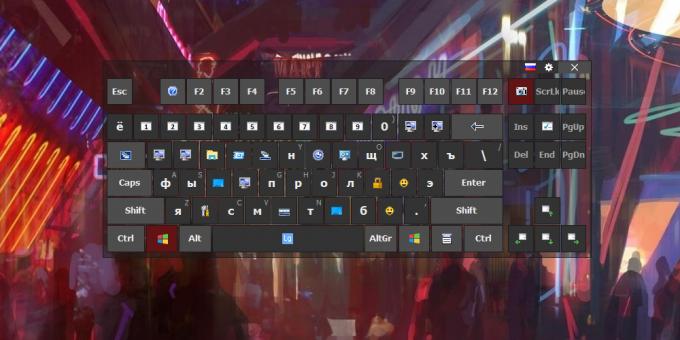
Lisäksi on olemassa online-virtuaalisia näppäimistöjä, kuten Virtuaalinen näppäimistö, allcalc ja Virtuaalinen näppäimistö. Niitä ei tarvitse asentaa tietokoneelle, mutta on vakava haittapuoli: tulosta teksti on mahdollista vain nykyisellä selainsivulla.
Lue myös💻⌨️⚙️
- 12 pikanäppäintä tekstin käsittelemiseen MacOS: ssa
- Windows- ja macOS-pikanäppäimet helpottavat elämääsi
- Kuinka asettaa hiiri Windowsissa ja MacOS: ssa
- Näppäimistön puhdistaminen ulko- ja sisäpuolelta
- 10 näppäimistöä Androidille korvaamaan standardi


